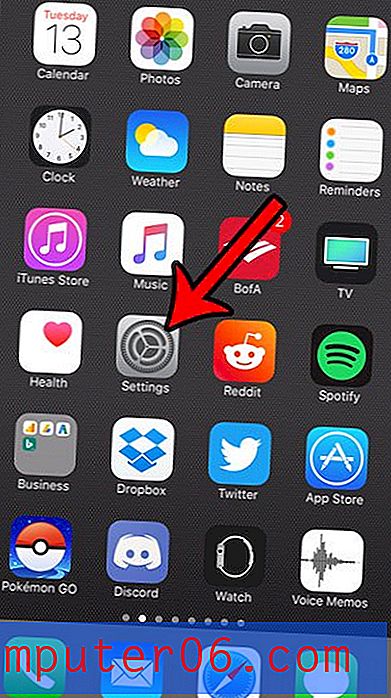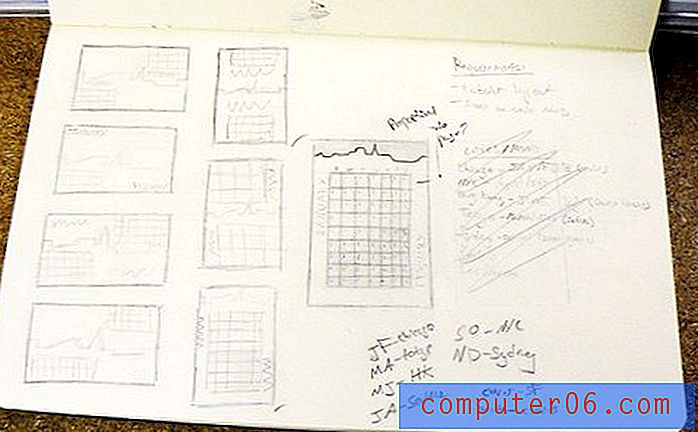Come eseguire lo zoom in Excel 2013
Molti utenti di Excel 2013 ritengono di dover modificare le impostazioni di stampa in modo che i fogli di calcolo si adattino meglio a una pagina stampata. In precedenza abbiamo scritto dei modi per rendere la stampa Excel un po 'più semplice, ma molte delle impostazioni che regolano le dimensioni di stampa non influiranno sul layout del foglio di calcolo sullo schermo del computer.
Pertanto, se si desidera ingrandire il foglio di lavoro di Excel 2013 durante la visualizzazione, le impostazioni che regolano le dimensioni di stampa non cambieranno l'aspetto dei dati sul monitor. La nostra guida di seguito ti mostrerà come regolare il livello di zoom per il tuo foglio di calcolo in modo da poter rendere le celle più piccole o più grandi, in base alle tue esigenze specifiche.
Ecco come modificare il livello di zoom in Microsoft Excel 2013 -
- Apri Excel 2013.
- Fai clic sulla scheda Visualizza nella parte superiore della finestra.
- Fai clic sul pulsante Zoom nella sezione Zoom della finestra.
- Seleziona una delle opzioni in Ingrandimento, quindi fai clic sul pulsante OK .
Questi passaggi sono ripetuti di seguito con le immagini:
Passaggio 1: apri il foglio di lavoro in Excel 2013.
Passaggio 2: fare clic sulla scheda Visualizza sopra la barra multifunzione.

Passaggio 3: fare clic su uno dei pulsanti nella sezione Zoom della finestra. Se fai clic sul pulsante Zoom su selezione, Excel regolerà la vista in modo che siano visibili solo le celle attualmente selezionate. Se fai clic sul pulsante 100%, Excel ripristinerà il foglio di calcolo alle dimensioni predefinite. Se fai clic sul pulsante Zoom, sarai in grado di selezionare manualmente il livello di zoom, che puoi completare nel passaggio successivo.
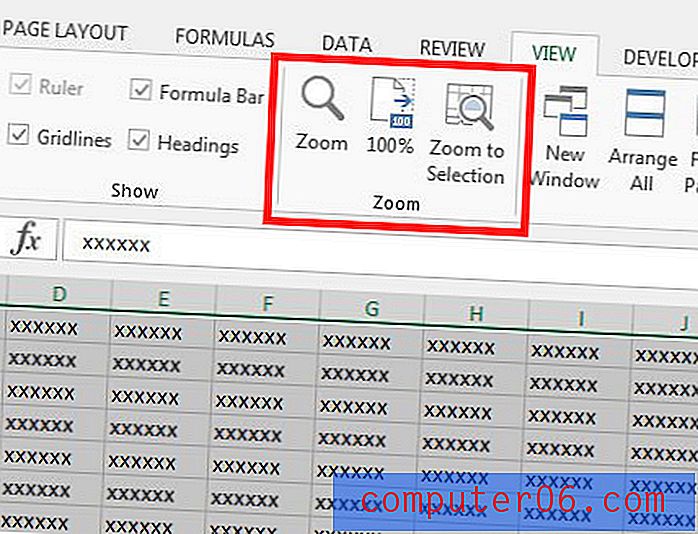
Passaggio 4: fare clic su una delle opzioni in Ingrandimento, quindi fare clic sul pulsante OK . Facendo clic sull'opzione 200% le celle appariranno più grandi e qualsiasi percentuale inferiore al 100% renderà le celle più piccole. L'opzione Adatta alla selezione farà la stessa cosa che l'opzione Zoom alla selezione fa dal passaggio precedente. Se fai clic sull'opzione Personalizzata puoi inserire la tua percentuale. Si noti che qualsiasi percentuale personalizzata scelta deve essere compresa tra 10 e 400.
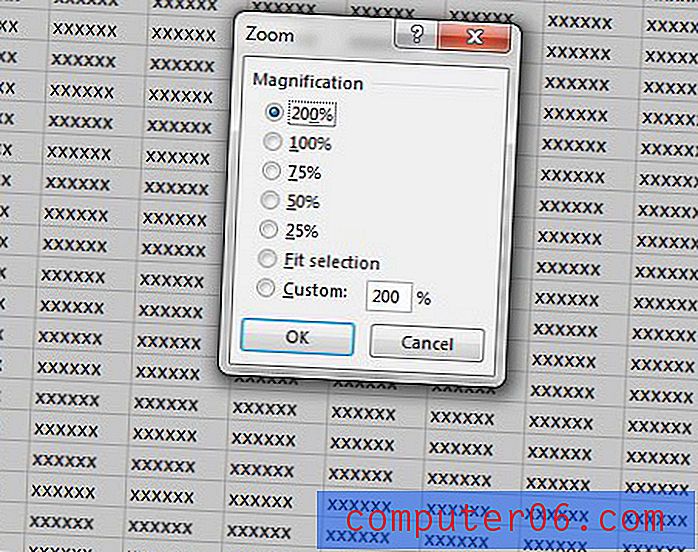
Se desideri modificare la scala su cui viene ingrandito il foglio di calcolo quando stampi, dovrai effettuare una regolazione separata della scala di stampa. Scopri come regolare la scala in Excel 2013 in modo da poter rendere le celle più piccole o più grandi quando è necessario stampare un foglio di lavoro.